Det här inlägget är i samarbete med Epson Sverige

Vad är en Nozzle Check?
Varje gång man startar skrivaren, innan man börjar skriva ut, så måste man göra en så kallad “Nozzle Check”. Det här är ett sätt att se om det är något fel och ett sätt att kontrollera att färgen droppas ned på pappret som de ska.
Gör den inte det, så behöver man genomföra en rengöring. Det sker automatiskt, så du behöver inte gå in och peta själv utan trycker bara på en knapp.
Vad händer om du inte gör en Nozzle Check?
Om du inte gör en Nozzle Check innan du printar, så vet du inte om färgerna skrivs ut korrekt. Här nedan är ett exempel på en bild (vänstra) som jag printade utan att ha gjort en Nozzle Check innan. Bilden skulle se ut som den högra, men färgen från en bläckpatron kom inte ut ordentligt och då blev bilden lite blåtonad.

Den högra bilden: En utskrift jag gjort efter rengöring.
Hur genomför du en Nozzle Check?
Först sätter du ett vanligt kontorsskrivarpapper (A4) i pappersfacket. Sen letar du up Nozzle Check i menyn. På min Epson går man till inställningar och väljer maintenance och sen Print Head Nozzle Check.
Då skrivs det ut ett mönster på pappret och det går väldigt, väldigt snabbt.
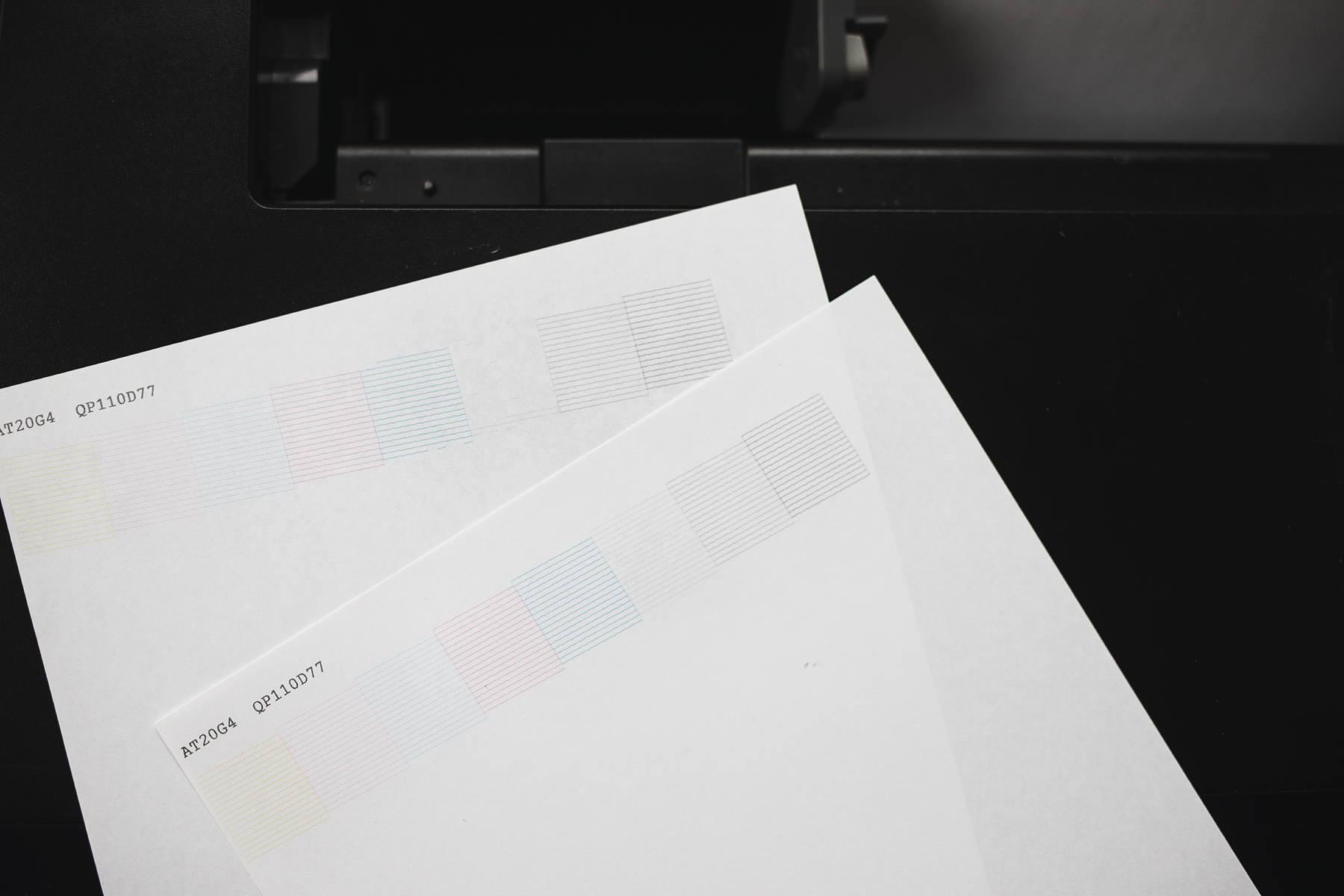
Hur ser du att något är fel?
Om allt ser bra ut och skrivaren är okej att skriva ut på, så får du ut ett intakt mönster av tunna ränder i olika färger. De olika färgerna står för alla de bläckpatroner som du har i din skrivare.
Om någonting däremot är fel, så får du ut ett mönster med hål i. Ibland är det bara små, små hål mellan ränderna (som man knappt ser, om man inte kollar nooooga) och ibland, som i det här exemplet, kan en hel ruta vara borta.
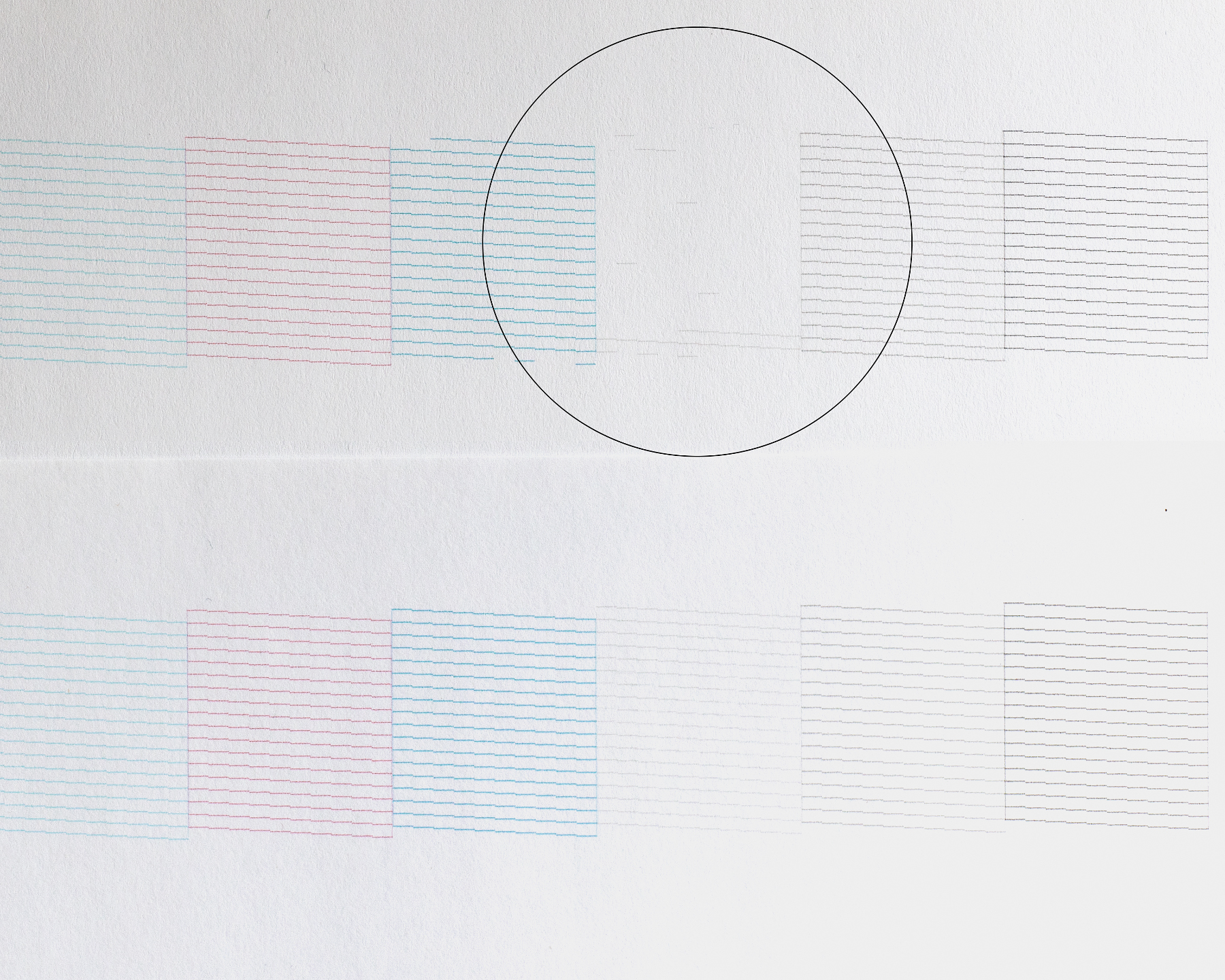
Om du behöver rengöra
På min Epson (och jag tror det är så på alla), så föreslår skrivaren själv en rengöring efter att man gjort en Nozzle Check. Så om du har ihåligheter på pappret, så är det bara att klicka “Ja” på att du vill genomföra en rengöring av printhuvudena.
Om du inte får upp den möjligheten så är det bara att leta upp “Print Head Cleaning” i menyn.
Här kan du läsa mer om utskrift!











